سؤال
المشكلة: كيفية إصلاح مشكلات Facebook على Safari؟
مرحبًا ، عندما أحاول استخدام Facebook على Safari ، فإنه يعمل ببطء شديد ، خاصة عندما أحاول كتابة شيء ما. أنا أفضل Safari على Chrome ، ولكن بالنظر إلى كيفية عمل الأخير بشكل جيد مع أي شيء تقريبًا ، كنت أفكر في التبديل ما لم أجد طريقة لإصلاح هذه المشكلة المزعجة.
إجابة محلولة
Safari هو أحد أكثر متصفحات الويب شيوعًا ، خاصة عندما يتعلق الأمر بنظامي macOS و iOS ، على الرغم من أنه يمكن استخدامه أيضًا على أنظمة أساسية أخرى ، مثل Windows أو Android. في البداية ، أحب المستخدمون استبدال المتصفح الافتراضي بـ Google Chrome ، حيث كان في ذلك الوقت أكثر خفة وزنًا وأسرع. ومع ذلك ، تغيرت الأمور بالتأكيد منذ سنوات عديدة - انتقد الناس سياسات خصوصية Chrome ، وزيادة عدد هجمات التصيد الاحتيالي ، فضلاً عن قدرته على زيادة التحميل على وحدة المعالجة المركزية للكمبيوتر.
[1]نظرًا لأن Safari يعتبر أكثر تركيزًا على الخصوصية وأقل استنزافًا للبطارية ، انتقل العديد من مستخدمي Mac إلى هذا المتصفح. علاوة على ذلك ، فهو أكثر توافقًا مع الأنظمة المستندة إلى macOS ، مما يجعله سببًا آخر لاختيار Safari على أي شيء آخر. نتيجة لذلك ، ارتفعت شعبية Safari ، وهي الآن ثاني أكثر تطبيقات التصفح استخدامًا في العالم.[2]
بينما كان العديد من المستخدمين سعداء باستخدام Safari ، إلا أنه لا يتجنب المشاكل - فقد اشتكى المستخدمون من مثل هذه الأخطاء مثل "كان هناك خطأ إعادة تحميل الصفحات "أو" لا يمكن إنشاء اتصال آمن. " بينما ترتبط هذه المشكلات بشكل أو بآخر بإعدادات التكوين أو SSL انتهاء صلاحية شهادة موقع الويب ، ومشكلات Safari على Facebook ومواقع الويب الأخرى ، هي التي تجعل المستخدمين يديرون ظهورهم لذلك متصفح للأبد.
اشتكى العديد من المستخدمين من مشاكل Facebook مع Safari. قال بعض الأشخاص إن المشكلات بدأت بمجرد تنفيذ Apple لنظام Catalina في أكتوبر 2019 ، على الرغم من أن الكثيرين اشتكوا من أن المشكلات سادت حتى بعد تحديث Big Sur في أواخر العام الماضي.
الشيء الأكثر إزعاجًا في المشكلة هو أن Safari يتأخر عند استخدام Facebook أو منصات التواصل الاجتماعي الأخرى. اشتكى المستخدمون من أنه حتى بعد توقفهم عن الكتابة ، سيستمر المتصفح في القيام بذلك بعد ذلك. في حالات أخرى ، لم يكن FB Messenger يقبل صور المستخدم.
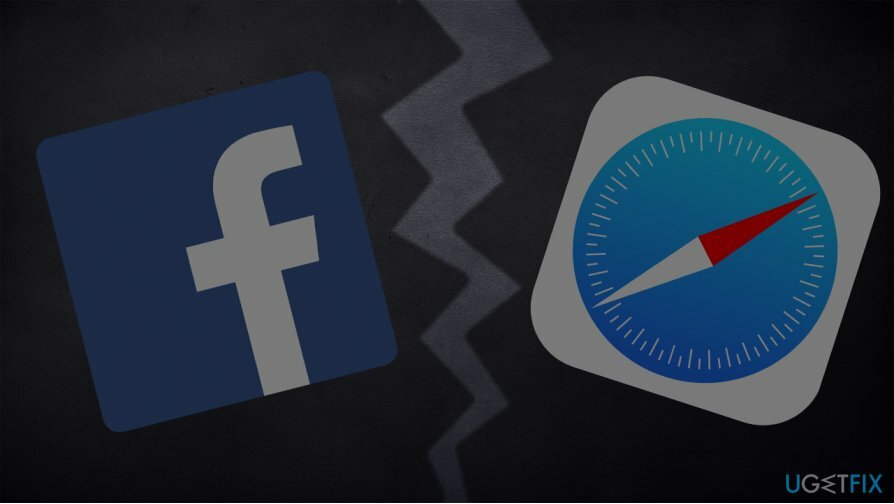
لا يتأثر Facebook فقط بكل أنواع المشكلات. على سبيل المثال ، ادعى الأشخاص أنه أثناء التمرير عبر msn.com ، فإن الصفحة "تقفز" بدلاً من التحرك بسلاسة.
في حين أن كل هذه المشكلات قد لا تلغي القدرة على التصفح ، إلا أن هناك تأثيرًا سلبيًا كبيرًا على جودة تصفح الويب للمستخدمين. لذلك ، هناك حاجة كبيرة لإصلاح مشاكل Facebook على Safari في أسرع وقت ممكن. لحسن الحظ ، لا تحتاج إلى الرجوع إلى Chrome الذي يستخدم وحدة المعالجة المركزية ، حيث توجد العديد من الخطوات التي يمكنك اتخاذها للتخلص من هذه المشكلات على Safari.
قبل أن تبدأ ، نوصي بشدة بمحاولة استخدام Reimageغسالة ملابس ماك X9، حيث يمكن أن يكون سبب التأخر والمشكلات الأخرى هو الكم الهائل من الملفات غير المرغوب فيها التي تراكمت بمرور الوقت.
الإصلاح 1. تحديث Safari
لإصلاح النظام التالف ، يجب عليك شراء الإصدار المرخص من Reimage Reimage.
إذا كان Safari الخاص بك يعاني من مشكلات في الاستقرار ، فقد يكون هناك تحديثات تنتظره. تعمل Apple دائمًا على إصلاح العديد من الأخطاء وتحسين أداء التطبيقات ، لذا فقد حان الوقت للتأكد من أنك تقوم بتشغيل أحدث إصدار من المتصفح:
- انقر قائمة آبل واختر تفضيلات النظام ...
- قطف او يقطف تحديث النظام من القائمة.
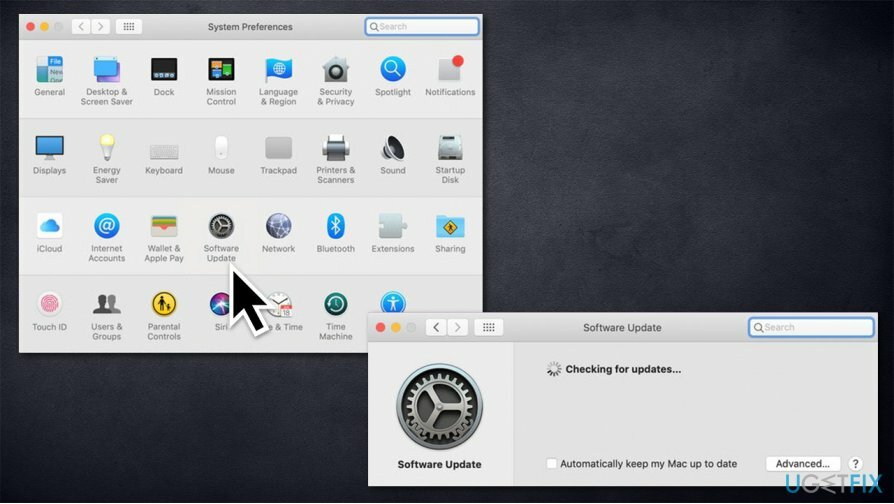
- يختار سفاري واختيار تحديث.
الإصلاح 2. التحديث إلى بيج سور
لإصلاح النظام التالف ، يجب عليك شراء الإصدار المرخص من Reimage Reimage.
بينما قال بعض المستخدمين إن مشاكل Safari على Facebook والمواقع الأخرى سادت حتى بعد التحديث ، ادعى آخرون أن هذا الحل على وجه التحديد ساعدهم في حل المشكلة. تقدم Big Sur تحسينات متعددة على التصميم والواجهة ودعم المعالجات المصممة من قبل Apple. يمكن أن يضمن هذا الإصدار من نظام التشغيل أفضل توافق وتفاعلات التطبيق ، لذلك يوصى بشدة بالترقية من Catalina أو الإصدارات الأقدم.
يمكنك التحديث عبر المتجر:
- انقر فوق قائمة آبل واختر تفضيلات النظام
- قطف او يقطف تحديث النظام.
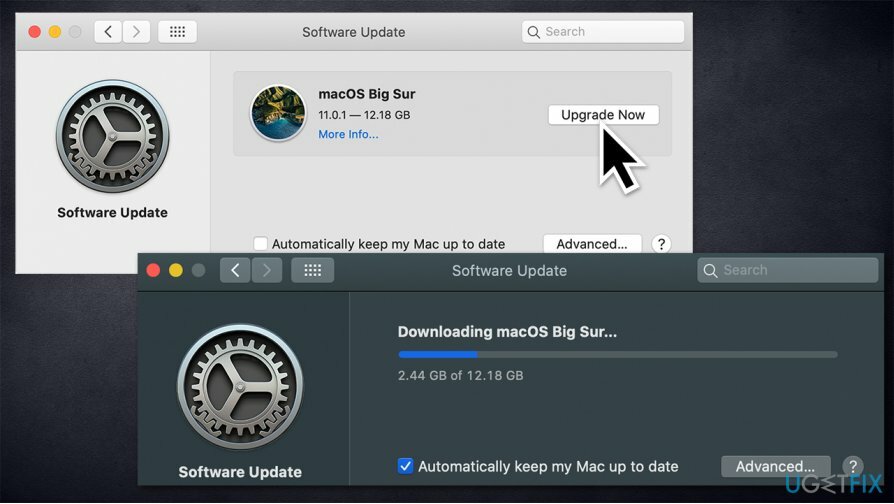
بدلاً من ذلك ، يمكنك الانتقال إلى صفحة الويب الرسمية من Apple و تحميل بيج سور من هناك. ملاحظة ، قد ترغب في التحقق من "فشل التثبيت"إصلاح الخطأ إذا ظهر لك أثناء التنزيل.
الإصلاح 3. مسح ذاكرة التخزين المؤقت للمتصفح وملفات تعريف الارتباط والبيانات الأخرى
لإصلاح النظام التالف ، يجب عليك شراء الإصدار المرخص من Reimage Reimage.
يمكن أن تتراكم ذاكرة التخزين المؤقت للمتصفح وملفات تعريف الارتباط والبيانات الأخرى بمرور الوقت وتبدأ في إبطاء متصفحك. إليك كيفية تنظيفه (يجب أن تجعله أمرًا روتينيًا - امسح بيانات الويب كل بضعة أشهر على الأقل):[3]
- انقر سفاري واختر تاريخ واضح…
- تحت صافي، قطف او يقطف كل التاريخ من القائمة المنسدلة
- مع تأكيد تاريخ واضح.
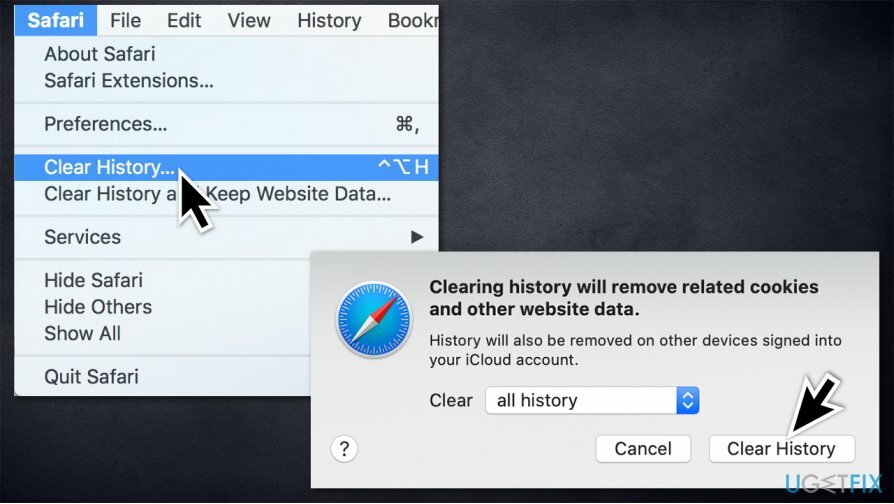
الإصلاح 4. إزالة ملحقات المتصفح المشبوهة
لإصلاح النظام التالف ، يجب عليك شراء الإصدار المرخص من Reimage Reimage.
يمكن أن تتسبب ملحقات المتصفح المشبوهة في جعل Safari يعمل بشكل سيء. في بعض الحالات ، قد تظهر هذه على متصفحك على ما يبدو من العدم. إليك كيفية التخلص منها:
- انقر Safari> التفضيلات ...
- قطف او يقطف ملحقات من القائمة
- حدد الامتداد غير المرغوب فيه ثم انقر فوق الغاء التثبيت على اليمين.
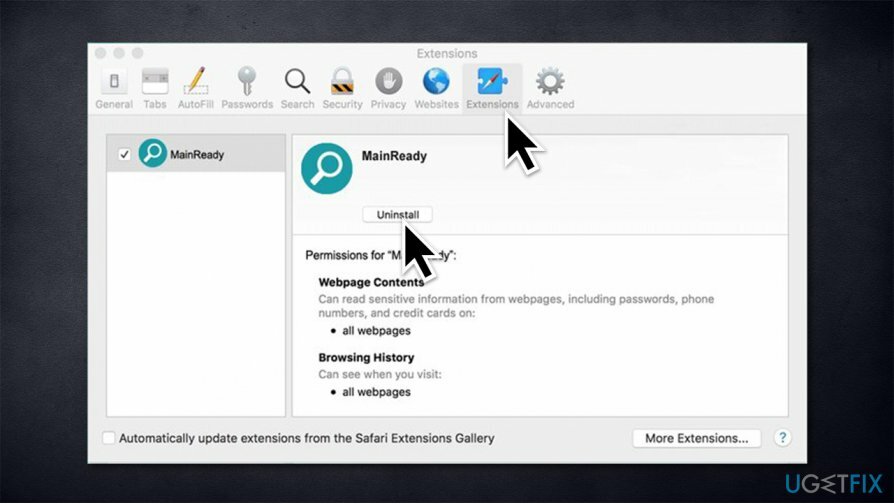
الإصلاح 5. اضبط إعدادات DNS
لإصلاح النظام التالف ، يجب عليك شراء الإصدار المرخص من Reimage Reimage.
- قطف او يقطف تفضيلات النظام وثم شبكة الاتصال
- حدد خيارات متقدمة وانتقل إلى ملف DNS التبويب
- في الأسفل (تحت خوادم DNS)، قطف او يقطف +
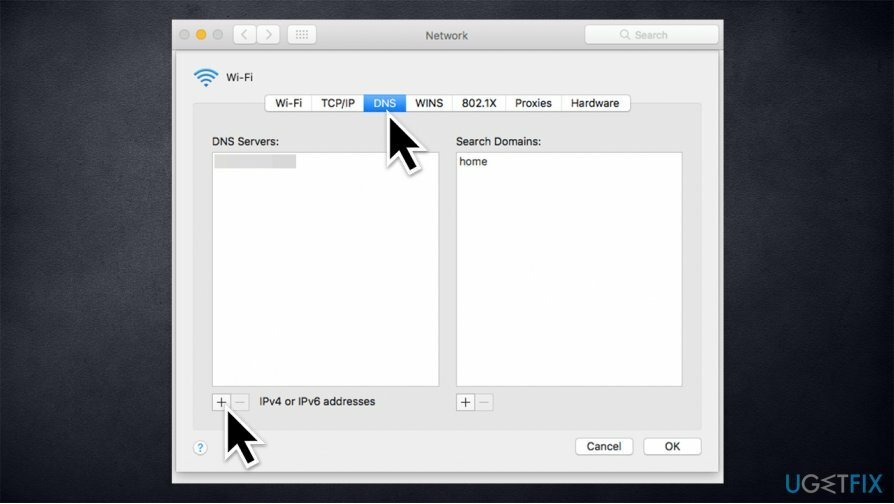
- اكتب في 8.8.8.8 وضرب يدخل
- اضغط على + مرة أخرى ، اكتب 8.8.4.4 و اضغط يدخل تكرارا.
- انقر موافق.
الإصلاح 6. اضبط شهادة Facebook على "موثوق دائمًا"
لإصلاح النظام التالف ، يجب عليك شراء الإصدار المرخص من Reimage Reimage.
- فتح Facebook.com
- اضغط على آمن (رمز القفل) زر داخل شريط العنوان وحدد معلومات اكثر
- يختار مشاهدة الشهادة وتحقق من الشهادة قيد الاستخدام
- اذهب إلى تفاصيل علامة التبويب وانقر فوق القيادة + مسافة الأزرار في وقت واحد
- في ال البحث المسلط الضوء عليه أدخل سلسلة مفاتيح
- في اللوحة اليمنى حدد جذور النظام وابحث عن الشهادة المناسبة
- حدده وقم بتوسيع ملف ثقة الجزء
- من عند استخدام هذه الشهادة حدد القسم نثق دائما.
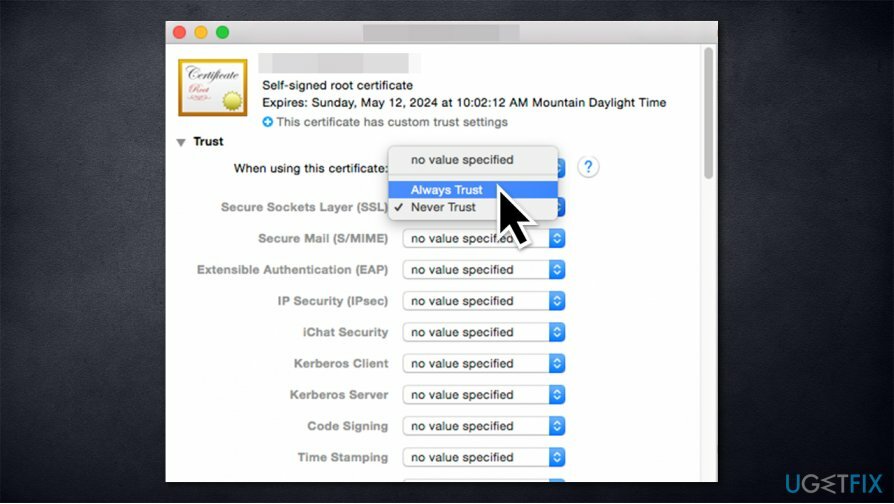
قم بإصلاح أخطائك تلقائيًا
يحاول فريق ugetfix.com بذل قصارى جهده لمساعدة المستخدمين في العثور على أفضل الحلول للقضاء على أخطائهم. إذا كنت لا تريد المعاناة مع تقنيات الإصلاح اليدوي ، فيرجى استخدام البرنامج التلقائي. تم اختبار جميع المنتجات الموصى بها والموافقة عليها من قبل المتخصصين لدينا. الأدوات التي يمكنك استخدامها لإصلاح الخطأ مدرجة أدناه:
عرض
افعلها الآن!
تنزيل Fixسعادة
يضمن
افعلها الآن!
تنزيل Fixسعادة
يضمن
إذا فشلت في إصلاح الخطأ باستخدام Reimage ، فاتصل بفريق الدعم للحصول على المساعدة. من فضلك ، أخبرنا بكل التفاصيل التي تعتقد أنه يجب أن نعرفها عن مشكلتك.
تستخدم عملية الإصلاح الحاصلة على براءة اختراع قاعدة بيانات تضم 25 مليون مكون يمكنها استبدال أي ملف تالف أو مفقود على كمبيوتر المستخدم.
لإصلاح النظام التالف ، يجب عليك شراء الإصدار المرخص من Reimage أداة إزالة البرامج الضارة.

تعد الشبكة الخاصة الافتراضية أمرًا بالغ الأهمية عندما يتعلق الأمر بـ خصوصية المستخدم. لا يمكن استخدام أدوات التتبع عبر الإنترنت مثل ملفات تعريف الارتباط فقط من خلال منصات وسائل التواصل الاجتماعي والمواقع الإلكترونية الأخرى ولكن أيضًا من قِبل مزود خدمة الإنترنت والحكومة. حتى إذا قمت بتطبيق الإعدادات الأكثر أمانًا عبر متصفح الويب الخاص بك ، فلا يزال من الممكن تتبعك عبر التطبيقات المتصلة بالإنترنت. بالإضافة إلى ذلك ، لا تعد المتصفحات التي تركز على الخصوصية مثل Tor خيارًا مثاليًا نظرًا لانخفاض سرعات الاتصال. أفضل حل لخصوصيتك المطلقة هو الوصول إلى الإنترنت الخاص - كن مجهول الهوية وآمن على الإنترنت.
يعد برنامج استعادة البيانات أحد الخيارات التي يمكن أن تساعدك استعادة الملفات الخاصة بك. بمجرد حذف ملف ، لا يتلاشى في فراغ - فهو يظل على نظامك طالما لم تتم كتابة بيانات جديدة فوقه. استعادة البيانات برو هو برنامج استرداد يقوم بالبحث عن نسخ عاملة من الملفات المحذوفة داخل محرك الأقراص الثابتة. باستخدام الأداة ، يمكنك منع فقدان المستندات القيمة والعمل المدرسي والصور الشخصية والملفات الهامة الأخرى.